Cómo arreglar Hey Siri no funciona después de la actualización iOS 12 / 12.1 / 12.2 / 12.3
"Actualicé a iOS 12 en mi iPhone X. Hola, Siri ha dejado de funcionar. He hecho todo lo que puedo pensar, pero nada funcionó. ¿Qué debo hacer?"
Este error puede afectar a algunos usuarios que solo actualizaniOS 12 en su iPhone. Cuando te saludan con "Hey Siri", Siri no escucha y no responde. Si tienes el mismo problema, este artículo proporcionará 5 formas de ayudarte Hey Siri no funciona en iOS 12.3 / 12.2 / 12.1 / 12.
Antes de comenzar con la solución de problemas, primero verifique algunas cosas, ya que Hey Siri no funcionará si no se cumplen las siguientes condiciones.
- Asegúrese de que su dispositivo no esté boca abajo.
- Asegúrese de que la cubierta inteligente esté cerrada en su funda iPhone / iPad.
- Asegúrese de conectarse a la alimentación si está utilizando dispositivos iPhone 6 o anteriores, iPad y iPod touch.
- Asegúrese de que el dispositivo no esté en modo de bajo consumo. Hey Siri no funciona si la batería está baja.
Si estos consejos no te ayudan, sigue leyendo para encontrar más soluciones.
- Solución 1: Actualizar Hey Siri
- Solución 2: desactivar el dictado y volver a encenderlo
- Solución 3: Forzar el reinicio de iOS 12 iPhone / iPad
- Solución 4: Compruebe la conexión a Internet, reinicie si es necesario
- Solución 5: Repare el sistema iOS 12 / 12.1 para solucionar problemas de Siri
Solución 1: Actualizar Hey Siri
Si no puedes despertar a Siri diciendo "Hey Siri",puede intentar apagar temporalmente Siri y volver a encenderlo. Simplemente vaya a Configuración> Siri y Buscar. Desactivar Escuche "Hey Siri" y presione Home para la opción Siri. Espera un momento y vuelve a encender. Luego configura "Hey Siri" en tu iPhone / iPad.

Solución 2: desactivar el dictado y volver a encenderlo
Cuando el dictado está activado, puede ocasionar que iOS12 Hey Siri no funciona. Para solucionar este problema, puede intentar deshabilitar el dictado. En Configuración> General> Teclado, encontrará una opción llamada Habilitar dictado. Desactive esta configuración y trate de usar "Hey Siri".

Solución 3: Forzar el reinicio de iOS 12 iPhone / iPad
Si nada funcionó, un reinicio forzado de iPhone de alguna manera ayudará. Los siguientes son pasos detallados sobre cómo reiniciar el iPhone / iPad.
Para usuarios de iPhone X, iPhone 8/8 Plus: Presione y suelte Volumen arriba primero y luego Botón de bajar volumen, después de eso, mantenga presionado el botón lateral hasta que la pantalla se apague y luego muestre la pantalla inicial del logotipo de Apple.
Para usuarios de iPhone 7/7 Plus: mantenga presionado el botón Bajar volumen y Suspender / Activar hasta que el dispositivo se reinicie.
Para iPhone 6 / 6s o versiones anteriores, usuarios de iPad: mantenga presionado el botón de Encendido con el botón de Suspender / Activar hasta que vea la pantalla del logotipo de Apple.

Lea también: Cómo forzar el reinicio del iPhone
Solución 4: Compruebe la conexión a Internet, reinicie si es necesario
"Hey Siri", en gran medida, funciona bajo constanteconexiones de red. Si no está conectado a Internet, Siri podría decir "Lo siento, tengo problemas para conectarme a la red" o "Inténtelo de nuevo en un momento". En este caso, tendrá que verificar la conexión a Internet. Intente habilite primero el Modo avión. Esto bloqueará todas las fechas de Celullar y Wi-Fi. Después de un tiempo, apague el Modo avión para ver si el problema "Hey Siri" no funciona.

En algunos casos, es posible que necesite restablecer la red.ajustes Esto no borrará sus datos en iPhone / iPad, sino que solo restaurará todos los ajustes relacionados con la red a los valores predeterminados de fábrica. Simplemente vaya a Configuración> General> Restablecer y elija Restablecer configuración de red.

Solución 5: Repare el sistema iOS 12 / 12.1 para solucionar problemas de Siri
Todas las soluciones anteriores fallaron en arreglar Hey Siri¿Dejó de funcionar en iOS 12 iPhone / iPad? No se preocupe, el recurso final es Tenorshare ReiBoot, una poderosa herramienta de reparación del sistema iOS 12 que puede manejar fácilmente varios errores del sistema y fallas de la aplicación. Con operaciones simples, su sistema se reparará completamente sin perder ningún dato. Si no tiene idea sobre cómo arreglar iOS 12 Siri no funciona, no dude en elegir la mejor opción.
A continuación, se detallan los pasos para usar ReiBoot para reparar el sistema iOS 12.
1. Comience descargando e instalando en su PC / Mac. A continuación, conecte su dispositivo con él.
2. Haga clic en "Reparar sistema operativo" en la interfaz principal y haga clic en "Iniciar reparación".

3. Descargue el paquete de firmware en línea. Esto se utilizará para arreglar su sistema operativo.

4. El proceso completo de descarga no tomará mucho tiempo. Después de eso, haga clic en el botón "Iniciar reparación" para iniciar el proceso de reparación. Después de eso, su dispositivo se reiniciará a la normalidad.
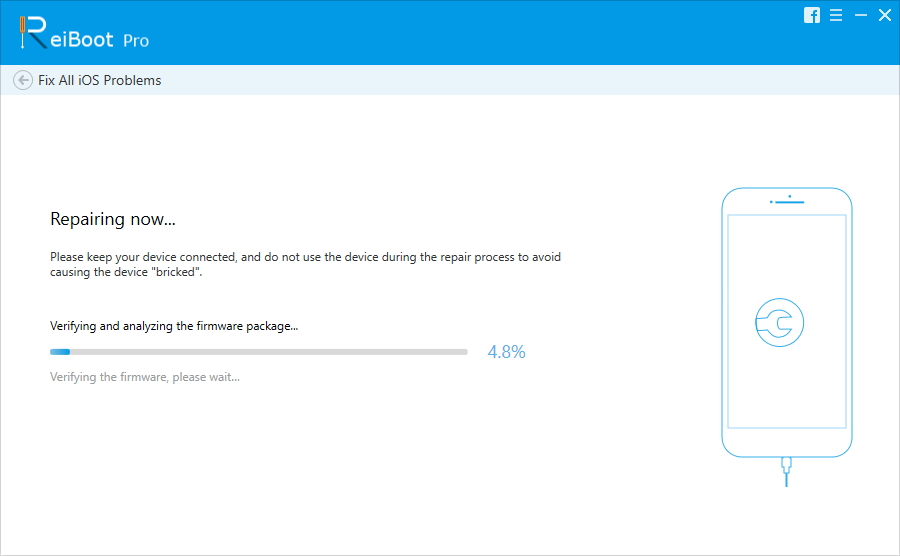
Ahora puedes sentirte libre de usar "Hey Siri" sincualquier problema Si tiene más problemas con su iPhone, como el iPhone bloqueado en modo de recuperación, si el iPhone sigue reiniciando o el iPhone está bloqueado, este software de recuperación del sistema de iPhone también puede ayudarlo. Este software ahora es totalmente compatible con el nuevo iPhone XS / XS Max / XR y iOS 12.
Si conoce alguna posible solución para que Siri no funcione o "Hey Siri" no responde, háganoslo saber en los comentarios a continuación.









